使用Altium Designer 軟件生成PCB文件過程,點擊Design→“update PCB Document”,此過程比較復雜,主要分以下8 大步驟完成。
1、點擊菜單欄左側的放大鏡按鈕。會在最小系統(tǒng)1. PcbDoc 中出現(xiàn)生成的PCB 文件,把整個電路圖選中,并拖到網(wǎng)格合適區(qū)域,點擊delete 鍵刪掉浮層;
2、擺放元件。注意晶振要盡量靠近單片機,如果前面畫上拉電阻的元件庫時沒有選擇edit 菜單→Set Reference→Pin1,就會出現(xiàn)上拉電阻消失的情況;
3、定制板尺寸。在Keep Outlayer 層下,點擊菜單Place→Line,畫出合適的板子輪廓,一般是畫成帶倒角的矩形;
4、添加4 個過孔。點擊Place→via,大小設為3. 5mm 即可,這是為固定電路板而設計的;
5、統(tǒng)一修改元件標注。這里給大家介紹一個非常有用的經(jīng)驗,步驟如下:
先左鍵選中某個文本,右鍵指向它→選中FindSimilar Objects,把Text height→any 改為same→點擊ok,在隨之打開的對話框中修改Text height 大小即可,這時可以發(fā)現(xiàn)所有文本大小都隨之改變了,非常方便。
前5 步完成后的最小系統(tǒng)1. PcbDoc 文件見圖6。
6、布線。這一步是生成PCB 文件至關重要的一步,主要分3 小步完成: ① 設置電氣特性。點擊Design→Rules…,第一步設置Electrical Clearence→設置12mil 即可,該值越小精密度越高,價格越高; 第二步設置Routing→width,右鍵add new rule→vcc→改為20mil,同理Gnd 也改為20mil,以防止和其他線混淆;
第三步routing vias → 設置外50mil,內25mil 即可。② 全自動布線。一般初學者采用此類布線規(guī)則,步驟如下: Auto Route→all→Route all。全自動布線原則: 線最短,過孔最少。只要前面畫的原理圖沒有問題,全自動布線就不會出錯。③ 手動布線。此步驟適用于熟練的工程師,對于初學者有一定難度,在此不再贅述。
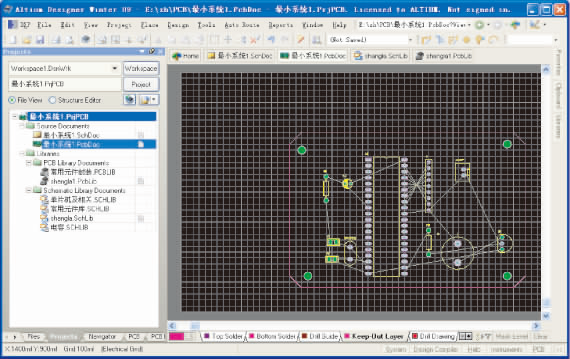
圖6 前5 步完成后的最小系統(tǒng)1. PcbDoc 文件
7、在電路板上書寫字符或漢字。在Top overlay層,按下字體按鈕即可書寫漢字或字符,F(xiàn)ont 選擇True Type,字體也可以修改。前7 步完成后的PCB文件見圖7。
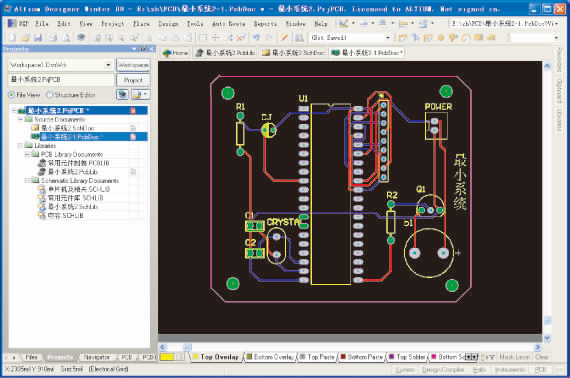
圖7 前7 步完成后的PCB 文件
8、敷銅。此步驟是生成PCB 文件的最后關鍵一步,下面以兩層板為例加以說明。① 在Top layer層。步驟有以下5 小步: 選擇hatched( 網(wǎng)格敷銅) →Track width 和Grid size 設置為相同10mil→Connect toNet 選擇Gnd→選擇Pour Over All Same Net Objects →Remove Dead Copper( 移除死銅) 打上勾。Top layer 層敷銅完成的PCB 文件見圖8。② 在Bottom layer 層,步驟同上,這里省略,畫好的PCB 文件見圖9。
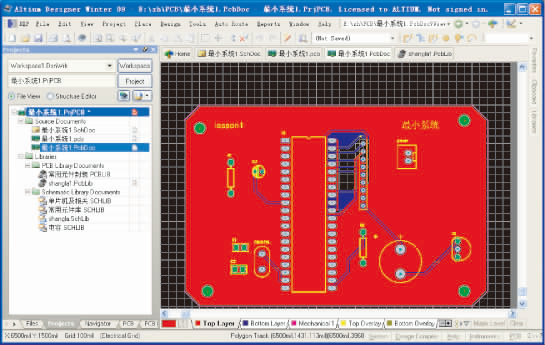
圖8 Top layer 層敷銅完成的PCB 文件


 返回頂部
返回頂部 刷新頁面
刷新頁面 下到頁底
下到頁底